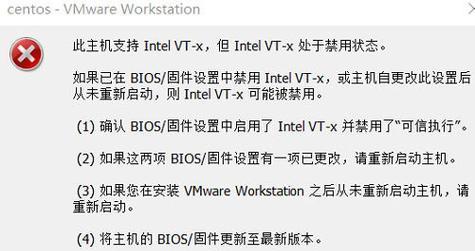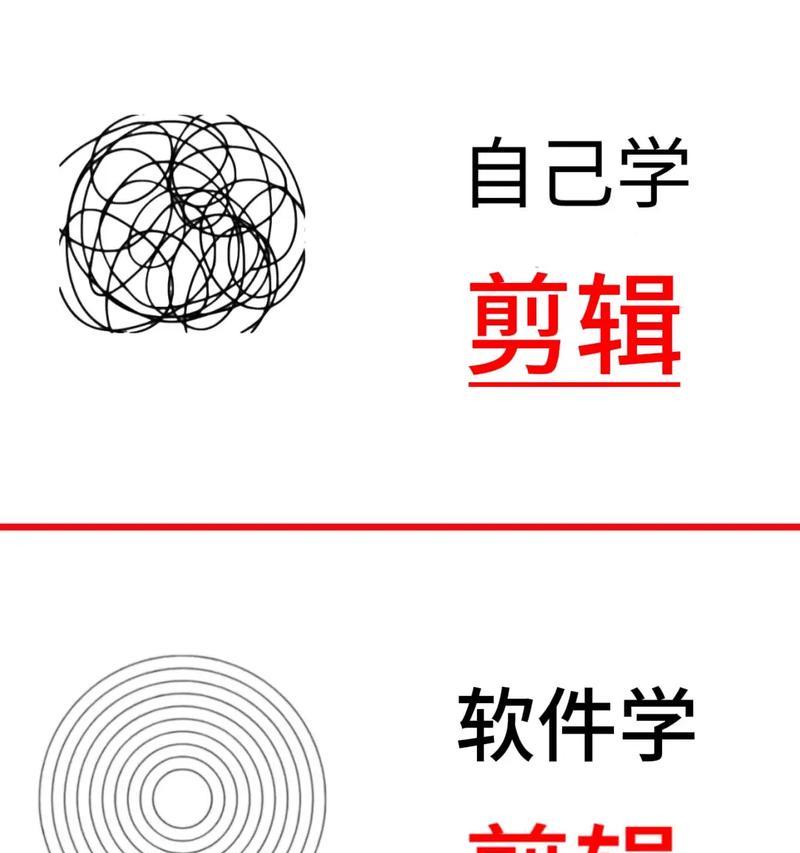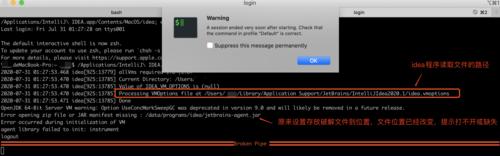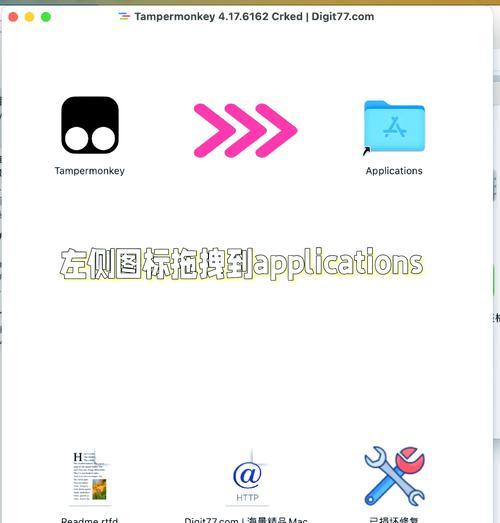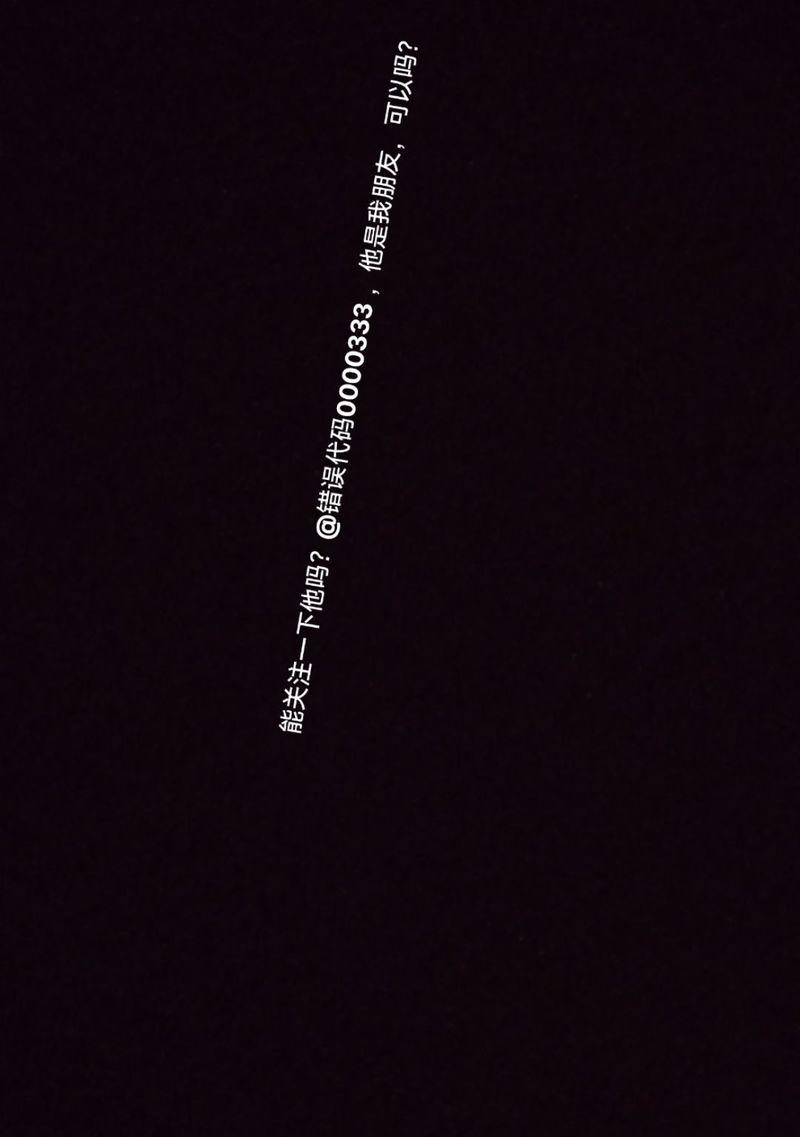在现代社会中,无线网络已经成为我们生活中不可或缺的一部分。而要使用无线网络,首先需要在电脑中安装网卡。本文将以迅捷网卡为例,为大家提供一份简明教程,帮助您轻松完成台式电脑上的迅捷网卡安装。

1.确认设备兼容性

在开始安装迅捷网卡之前,您需要确保您的台式电脑支持该型号的网卡。请仔细查看您的电脑规格和迅捷网卡的兼容列表,以确保设备兼容性。
2.准备所需工具
在进行安装过程之前,您需要准备一些必要的工具。这些工具包括螺丝刀、迅捷网卡驱动程序光盘、无线天线等。
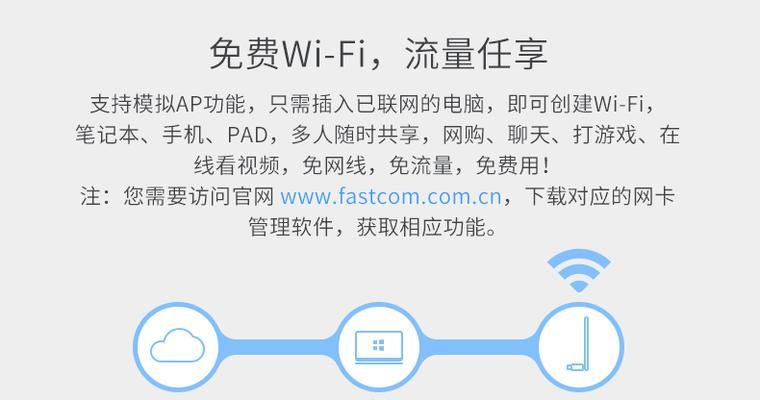
3.关闭电脑并断开电源
在安装迅捷网卡之前,务必关闭电脑并断开电源。这是为了确保操作的安全性和避免电脑受到损坏。
4.打开电脑机箱
使用螺丝刀打开电脑机箱,并找到一个空闲的扩展槽。将迅捷网卡插入该扩展槽中,并用螺丝固定好。
5.连接天线
将无线天线连接到迅捷网卡上,确保天线牢固连接,并能够接收到良好的信号。
6.关上电脑机箱
当迅捷网卡和天线都安装好后,轻轻合上电脑机箱,并用螺丝固定机箱。
7.连接电源并开机
在确认所有步骤都完成后,重新连接电脑电源,并开启电脑。
8.安装驱动程序
当电脑开机后,插入迅捷网卡驱动程序光盘,按照提示安装驱动程序,并重启电脑以使驱动程序生效。
9.配置无线网络
在驱动程序安装完成后,您需要根据您的网络需求配置无线网络。通过打开网络设置界面,选择您要连接的网络,并输入密码等信息完成配置。
10.连接无线网络
一旦配置完成,您可以尝试连接您的无线网络。确保无线信号稳定,并能够正常访问互联网。
11.测试速度和稳定性
连接上无线网络后,您可以进行速度和稳定性的测试。通过访问网页、下载文件或进行在线视频观看等方式,检验迅捷网卡的性能。
12.调整设置
如果您在测试过程中发现速度或稳定性有问题,您可以尝试调整一些设置,如更改天线方向、更新驱动程序等,以提高无线网络连接的质量。
13.定期维护
安装好迅捷网卡后,您需要定期维护它以确保其正常运行。定期清理天线、更新驱动程序等操作可以帮助保持无线网络连接的稳定性。
14.解决常见问题
在使用迅捷网卡的过程中,您可能会遇到一些常见的问题,如无法连接、信号不稳定等。这时,您可以查阅迅捷网卡用户手册或在迅捷官方网站上寻找解决方法。
15.
通过本文的简明教程,我们希望能够帮助您顺利完成迅捷网卡的安装。请按照步骤操作,并根据需要调整设置,以获得稳定快速的无线网络连接。